Antes de configurar la conexión de su iPad, usted tiene que tomar nota de esta información:
- Nombre de la red inalámbrica (SSID)
- Modo de seguridad inalámbrica
- Clave de seguridad (contraseña/frase de contraseña)
NOTA: La contraseña de la red inalámbrica es distinta de la contraseña del router. Si usted no tiene sus ajustes inalámbricos, acceda a la página de configuración basada en web del router. Para saber cómo verificar los ajustes inalámbricos del router Belkin, haga clic aquí.
Paso 1:
Presione el botón de Home (Inicio).
Paso 2:
Pulse (Ajustes).
(Ajustes).
Presione el botón de Home (Inicio).
Paso 2:
Pulse
 (Ajustes).
(Ajustes).Paso 3:
Pulse Wi-Fi.
Pulse Wi-Fi.

Si el estado del Wi-Fi dice Not Connected (No Conectado), mueva el interruptor de Wi-Fi a la posición de ON (Encendido)

Paso 4:
Pulse el nombre de la red inalámbrica de su router.

NOTA: Si el iPad no puede detectar el nombre de su red inalámbrica, pero sus otros dispositivos sí pueden, trate de activar y desactivar la función de Wi-Fi del iPad para refrescar la lista de redes disponibles.
Paso 5:
Introduzca la contraseña de red inalámbrica en el espacio de Password (Contraseña) y pulse Join (Conectar).
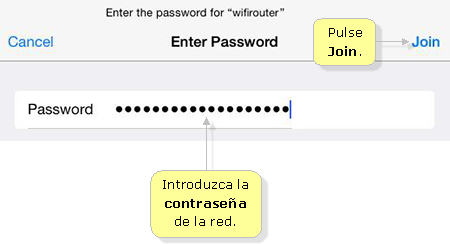
NOTA: Si el botón de Join (Conectar) aparece en gris después de introducir la contraseña, esto implicaría que la contraseña introducida es incorrecta o carece de algunos caracteres.

Su iPad debería estar conectado ahora a la red inalámbrica, como lo indica la marca de verificación al lado del nombre de la misma. El número de barras de señal muestra la fuerza de la conexión a internet. Sin embargo, no tiene relación con la velocidad de su red.
El iPad® puede detectar la red pero no puede conectarse